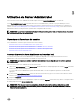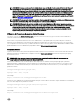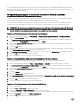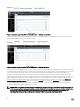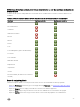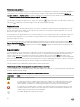Users Guide
Modification du nom de communauté SNMP
La configuration des noms de communauté SNMP détermine quelles stations de gestion sont capables de gérer votre système via
SNMP. Les noms de communauté SNMP utilisés par les applications de gestion doivent correspondre au nom de communauté
SNMP configuré sur le système exécutant Server Administrator de manière à ce que les applications de gestion puissent obtenir des
informations de gestion depuis Server Administrator.
Pour modifier le nom de communauté SNMP par défaut utilisé pour récupérer les informations de gestion depuis un système
exécutant Server Administrator :
1. Ouvrez le fichier de configuration de l'agent SNMP, /etc/snmp/snmpd.conf.
2. Trouvez la ligne : rocommunity public 127.0.0.1.
3. Modifiez cette ligne en remplaçant public par le nouveau nom de communauté SNMP. Une fois modifiée, la nouvelle ligne
devrait être comme suit :
rocommunity community_name 127.0.0.1.
4. Pour activer les modifications de la configuration SNMP, redémarrez l'agent SNMP en tapant : /etc/init.d/snmpd restart.
Configuration de l'agent SNMP sur des systèmes exécutant les systèmes d'exploitation VMware ESXi 5.X et ESXi
6.X pris en charge
Server Administrator prend en charge les interruptions SNMP sur VMware ESXi 5.X et ESXi 6.X. Si seule une licence autonome est
présente, la configuration SNMP échoue sur les systèmes d'exploitation VMware ESXi. Server Administrator ne prend pas en charge
les opérations Get et Set SNMP sur VMWare ESXi 5.X et ESXi 6.X, car la prise en charge SNMP requise n'est pas disponible.
L'interface de ligne de commande (CLI) VMware vSphere sert à configurer les systèmes exécutant VMware ESXi 5.X et ESXi 6.X
pour qu'ils envoient des interruptions SNMP à la station de gestion.
REMARQUE : Pour en savoir plus sur la CLI VMware vSphere, voir vmware.com/support.
Configuration de votre système pour envoyer des interruptions à une station de gestion
Server Administrator génère des interruptions SNMP en réponse aux modifications de l'état des capteurs et autres paramètres
surveillés. Vous devez configurer une ou plusieurs destinations d'interruption sur le système exécutant Server Administrator afin
d'envoyer des interruptions SNMP à une station de gestion.
Configurez le système ESXi exécutant Server Administrator pour qu'il envoie des interruptions à une station de gestion :
1. Installez la CLI VMware vSphere.
2. Ouvrez une invite de commande sur le système où la CLI VMware vSphere est installée.
3. Modifiez le répertoire dans lequel la CLI VMware vSphere est installée. L'emplacement par défaut sous Linux est /usr/bin.
L'emplacement par défaut sous Windows est C:\Program Files\VMware\VMware vSphere CLI\bin.
4. Exécutez la commande suivante : vicfg-snmp.pl --server <serveur> --username <nom_d'utilisateur>
--password <mot_de_passe> -c <communauté> -t <nom_d'hôte> @162/<communauté>
où <serveur> correspond au nom d'hôte ou à l'adresse IP du système ESXi, <nom_d'utilisateur> correspond à
l'utilisateur sur le système ESXi, <communauté> correspond au nom de communauté SNMP et <nom_d'hôte> correspond
au nom d'hôte ou à l'adresse IP de la station de gestion.
REMARQUE : L'extension .pl n'est pas requise sur Linux.
REMARQUE : Si vous ne spécifiez pas de nom d'utilisateur et de mot de passe, vous êtes invité à le faire.
La configuration des interruptions SNMP prend immédiatement effet sans avoir besoin de redémarrer les services.
Configuration du pare-feu sur les systèmes exécutant les systèmes d'exploitation Red Hat
Enterprise Linux et SUSE Linux Enterprise Server pris en charge
Si vous activez la sécurité du pare-feu alors que l'installation de Red Hat Enterprise Linux/SUSE Linux est en cours, le port SNMP
de toutes les interfaces réseau externes est fermé par défaut. Pour autoriser les applications de gestion SNMP telles qu'IT Assistant
à découvrir et obtenir des informations depuis Server Administrator, le port SNMP d'au moins une interface réseau externe doit être
ouvert. Si Server Administrator détecte qu'aucun port SNMP d'interface réseau externe n'est ouvert dans le pare-feu, il affiche un
message d'avertissement et enregistre un message dans le journal système.
21